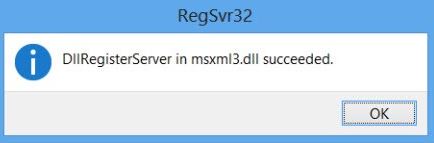
czy kiedykolwiek napotkałeś problem z systemem Windows, w którym musisz zarejestrować plik DLL na swoim komputerze? Plik DLL, znany również jako dynamic link library, to plik zawierający funkcje używane przez wiele aplikacji.
na przykład Microsoft Office ma setki plików DLL, które mogą być używane między różnymi programami biurowymi do wykonywania pewnych funkcji, takich jak sprawdzanie pisowni itp. Wiele programów może załadować tę samą bibliotekę DLL w tym samym czasie.
jeśli musisz zarejestrować bibliotekę DLL z powodu uszkodzenia lub błędu instalacji, możesz to zrobić ręcznie, korzystając z metody opisanej poniżej.
spis treści:
- co powoduje błąd pliku DLL w systemie Windows 10
- jak naprawić błąd pliku DLL w systemie Windows 10
- Zarejestruj wszystkie pliki DLL
- zapisywanie pojedynczego pliku DLL
- alternatywne rozwiązania
- Najczęściej zadawane pytania
- jak zarejestrować plik dll w systemie Windows 10 64 bit?
- jak przywrócić plik DLL w systemie Windows 10?
- jak wyrejestrować i ponownie zarejestrować bibliotekę DLL?
- jak zarejestrować DLL ręcznie?
co powoduje błąd pliku DLL w systemie Windows 10
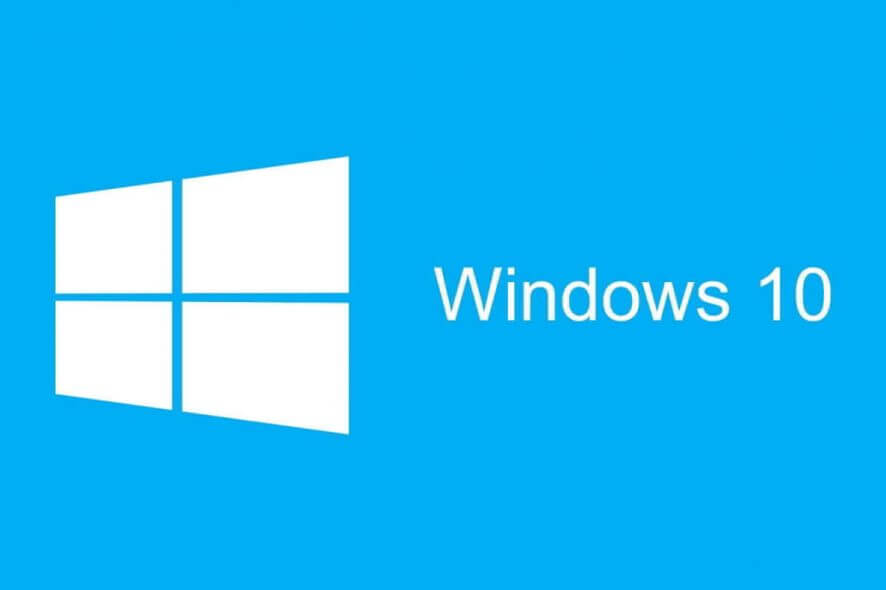
czasami możesz mieć problem z uruchomieniem programu lub gry i otrzymać komunikat o błędzie w pliku DLL. Czasami może się to zdarzyć w systemie Windows 10, ponieważ jest wyłączony z nieznanego powodu.
czasami wystarczy uruchomić następujące polecenie, aby ponownie zarejestrować swój .pliki dll w systemie Windows 10.
- jeśliplik dll jest zwykle brakuje w systemie, i to jest powód, dlaczego masz .komunikat o błędzie pliku dll, to nie rozwiąże problemu.
- niestety, jeśliplik dll jest uszkodzony, nie rozwiąże okna ostrzegawczego DLL.
jak naprawić błąd pliku DLL w systemie Windows 10

istnieją dwa sposoby zapisania lub ponownego zapisania pliku DLL. Pierwsza metoda pozwala zapisać je wszystkie na raz. Użyj tej metody, aby zapisać pliki DLL, jeśli nie znasz nazwy pliku, który powoduje problemy.
druga metoda jest skierowana na konkretny plik DLL i powinna być użyta, jeśli wiesz, który plik jest przyczyną problemu.
Zarejestruj wszystkie pliki DLL
aby ponownie zarejestrować lub zarejestrować pliki DLL, wykonaj następujące czynności.
- Otwórz wiersz polecenia z uprawnieniami administratora.
- uruchom następujące polecenie. To polecenie rejestruje pliki DLL, które znajdują się w ścieżce określonej w poleceniu.
dla %x w (c: windowssystem32*.dll) do regsvr32 % x - jeśli chcesz zarejestrować lub ponownie zarejestrować wszystkie pliki DLL, niezależnie od tego, gdzie znajdują się na dysku Windows, uruchom następujące polecenie z uprawnieniami administratora.
dla %1 w (*.dll) do regsvr32 / s %1
zapisywanie pojedynczego pliku DLL
jeśli znasz nazwę pliku, który chcesz zapisać, tj. Plik, z którym masz problem, możesz zapisać tylko ten plik.
- Otwórz wiersz polecenia z uprawnieniami administracyjnymi.
- uruchom następujące polecenie i zastąp część ścieżki i nazwy rzeczywistą ścieżką i nazwą pliku DLL, który chcesz ponownie zarejestrować.
regsvr32 / u”ścieżka i nazwa pliku dll”.
alternatywne rozwiązania
Rejestracja pliku DLL nie rozwiązuje wszystkich problemów z nim związanych. Czasami plik DLL nie jest przyczyną problemu, a jedynie jego przejawem. Problem może dotyczyć samej biblioteki lub aplikacji. W takim przypadku należy spróbować odinstalować i ponownie zainstalować aplikację lub odinstalować i ponownie zainstalować używaną bibliotekę.
przydatna może być również aktualizacja biblioteki, jeśli dostępna jest nowsza wersja. Na koniec upewnij się, że wersja biblioteki jest poprawna dla aplikacji.
możesz sprawdzić wymagania aplikacji, aby zobaczyć, które biblioteki lub frameworki są potrzebne do uruchomienia aplikacji.
Najczęściej zadawane pytania
jak zarejestrować plik dll w systemie Windows 10 64 bit?
aby zarejestrować a .plik dll w 64-bitowym systemie Windows 10, możesz sprawdzić, czy działa, wykonując następujące kroki: Przejdź do pola wyszukiwania i wpisz cmd, kliknij prawym przyciskiem myszy Wiersz polecenia i wybierz Uruchom jako administrator. W oknie polecenia wpisz następujące polecenie i naciśnij Enter-regsvr32 (nazwa dll)
jak przywrócić plik DLL w systemie Windows 10?
- Uruchom fixer DLL innej firmy.
- Uruchom skaner SFC.
- Uruchom DISM.
- ręcznie Załaduj plik DLL.
- Zainstaluj DirectX.
- Ponownie Zainstaluj Redystrybucje Visual C++.
- Wyłącz lub Odinstaluj program antywirusowy.
- wykonaj aktualizację na miejscu.
jak wyrejestrować i ponownie zarejestrować bibliotekę DLL?
- kliknij Start- > Uruchom (lub użyj wiersza poleceń systemu Windows: Szukaj- > CMD- > kliknij prawym przyciskiem myszy – Uruchom jako administrator).
- Typ REGSVR32 / U „c: BlackbaudDLL”. Na przykład, aby wyrejestrować SQLDMO.dll, type: REGSVR32 / U „C:Program FilesMicrosoft SQL Server80ToolsBinnSQLDMO.dll”
- kliknij OK.
jak zarejestrować DLL ręcznie?
- najpierw kliknij Start, a następnie uruchom.
- teraz wszystko, co musisz zrobić, aby zarejestrować plik DLL, to wprowadzić polecenie regsvr32, a następnie ścieżkę do pliku DLL.
- teraz kliknij OK i powinieneś otrzymać komunikat z potwierdzeniem, że DLL został pomyślnie zarejestrowany.